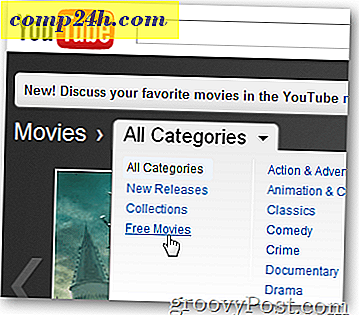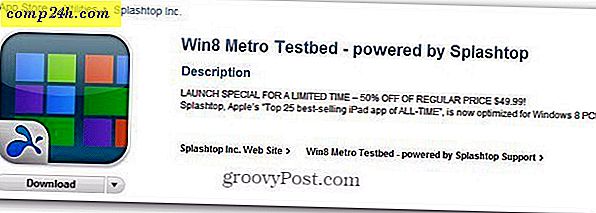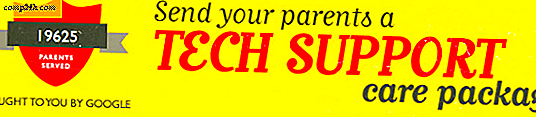Automatycznie wyczyść pamięć podręczną przeglądarki Internet Explorer 9 lub 10 i historię przy wyjściu

Dzisiaj pokażę Wam, jak wyczyścić pamięć podręczną przeglądarki, pliki tymczasowe, historię i pliki cookie przy każdym zamykaniu przeglądarki IE (Internet Explorer). Można to zrobić w większości nowoczesnych przeglądarek, w tym w Firefoksie; jednak w IE jest jeszcze łatwiej. Oto, jak to zrobić.
Instrukcje automatycznego czyszczenia plików tymczasowych IE9 podczas zamykania przeglądarki
Otwórz Internet Explorer 7, kliknij Narzędzia, Opcje internetowe

Kliknij kartę Zaawansowane, przewiń w dół i zaznacz pole wyboru Opróżnij tymczasowe pliki internetowe po zamknięciu przeglądarki
Kliknij OK i gotowe!

Możliwe jest również usunięcie wszystkich plików historii przeglądarki, plików cookie, plików tymczasowych itp. Za pomocą jednego z poniższych poleceń:
Usuń tymczasowe pliki internetowe:
- RunDll32.exe InetCpl.cpl, ClearMyTracksByProcess 8
Usuń ciasteczka:
- RunDll32.exe InetCpl.cpl, ClearMyTracksByProcess 2
Usuń historię:
- RunDll32.exe InetCpl.cpl, ClearMyTracksByProcess 1
Usuń dane formularza:
- RunDll32.exe InetCpl.cpl, ClearMyTracksByProcess 16
Usuń hasła:
- RunDll32.exe InetCpl.cpl, ClearMyTracksByProcess 32
Usuń wszystko
- RunDll32.exe InetCpl.cpl, ClearMyTracksByProcess 255
Usuń wszystko (usuwaj również pliki i ustawienia przechowywane przez dodatki)
- RunDll32.exe InetCpl.cpl, ClearMyTracksByProcess 4351
Teraz możesz uruchamiać te polecenia z wiersza CMD lub z pola Uruchom, Uruchom pole wyszukiwania w systemie Vista lub jeszcze lepiej z pliku wsadowego. Plik wsadowy jest miłym akcentem, ponieważ można go utworzyć na pulpicie i klikać na nim dowolnie, bez konieczności zapamiętywania tutaj poleceń z . Teraz rozumiem, że każdy wie, jak skonfigurować plik wsadowy do wykonywania kodu, ale jeśli potrzebujesz pomocy, zobacz mój następny artykuł na temat tego, jak utworzyć plik wsadowy w celu usunięcia historii przeglądarki i plików tymczasowych przeglądarki IE7 .